专业的浏览器下载、评测网站
ie中文怎么设置?IE浏览器从英文改回中文的方法
2020-03-14作者:浏览器之家来源:本站原创浏览:
有些网友从IE9升级到ie11时会碰到IE浏览器操作界面全部变成了英文的情况,毫无疑问这种情况对我们正常使用IE浏览器肯定是有很大的影响的,为此小编在这里跟大家分享一下IE浏览器从英文改回中文的方法
1、再电脑桌面左下角的开始菜单中打开“控制面板”
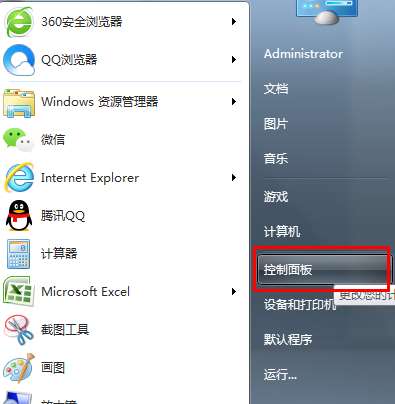
2、在打开的控制面板窗口中该选择“时钟、语言和区域”
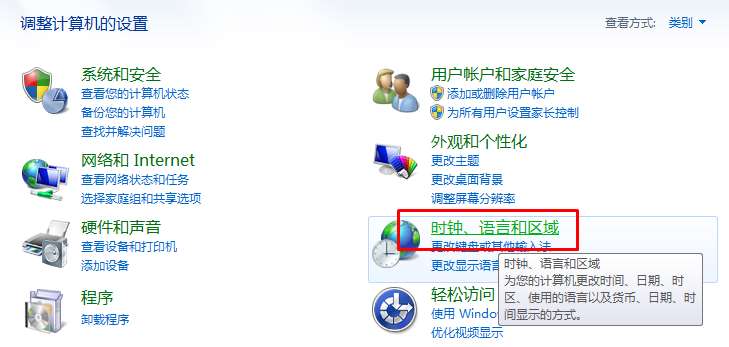
3、找到区域和语言这一行,点击“安装或卸载显示语言”
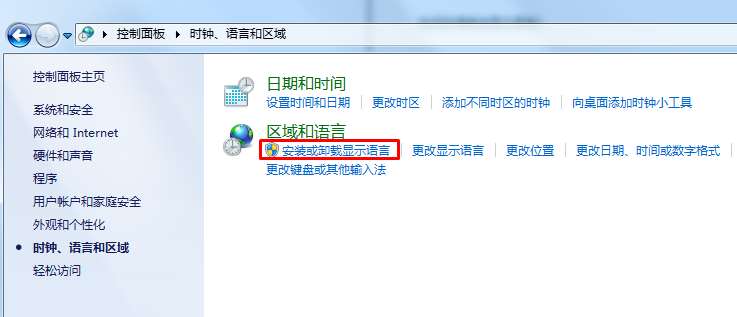
4、在弹出的窗口中选择“安装显示语言”
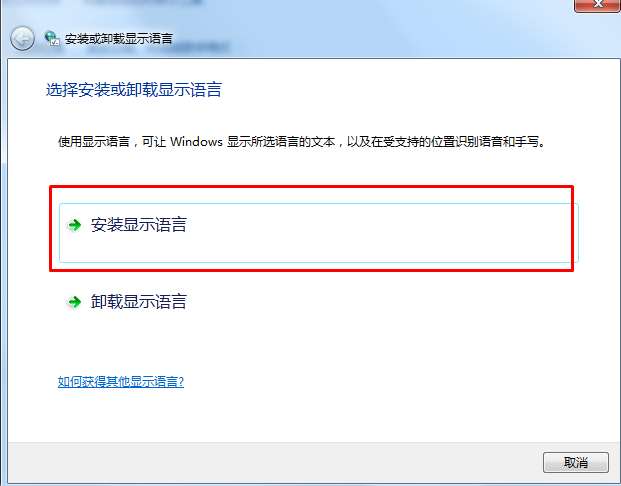
5、这时候我们又两种方法,一种是自己手动下载Windows中文语言包然后在点击第二项选择从本地直接导入语言包。这里我们使用第一项,直接Windows update更新语言包
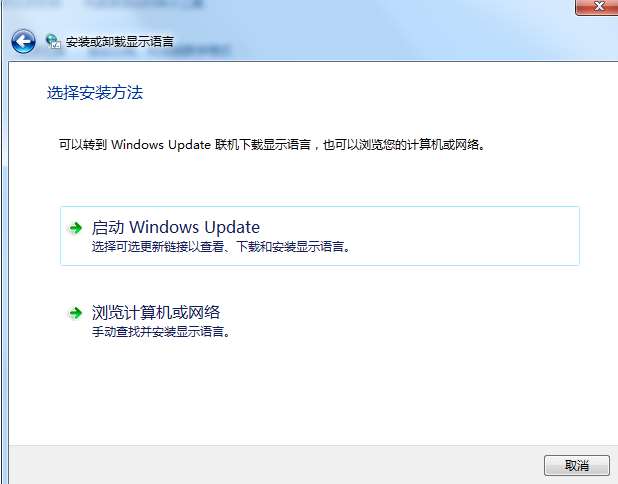
6、根据提示重启系统
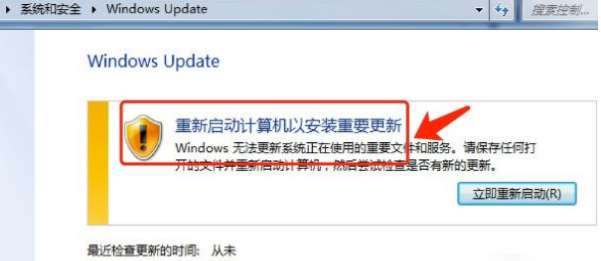
7、点击下方的可选更新
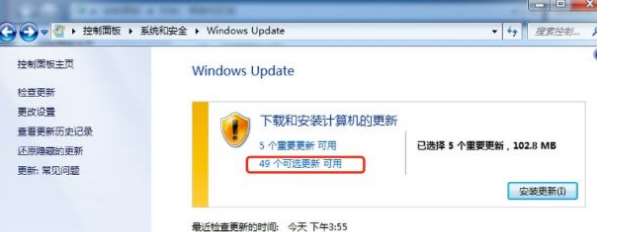
8、找到中文语言包鼠标右键点击选择安装,系统将自动下载和安装语言包,我们耐心等待安装完成后重启系统即可。
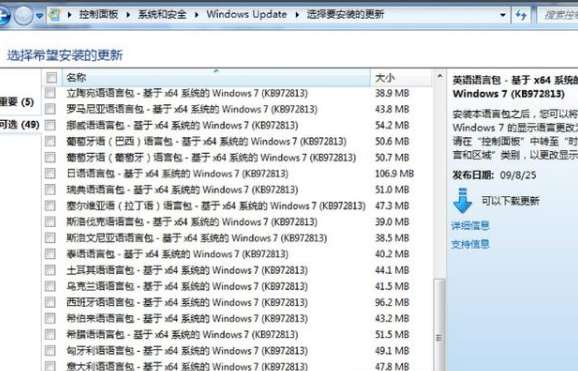
重启完成后我们再次打开ie11浏览器就会发现已经变成中文了,以上就是IE浏览器从英文改回中文的方法
1、再电脑桌面左下角的开始菜单中打开“控制面板”
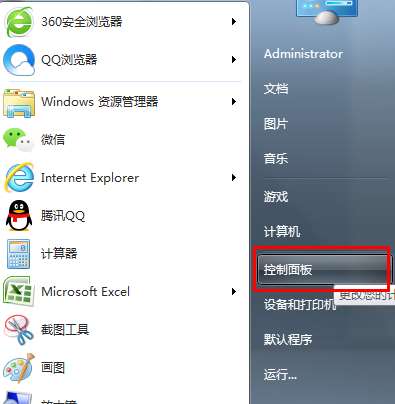
2、在打开的控制面板窗口中该选择“时钟、语言和区域”
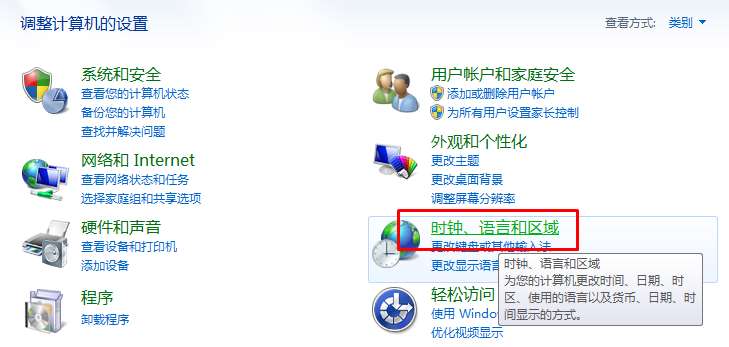
3、找到区域和语言这一行,点击“安装或卸载显示语言”
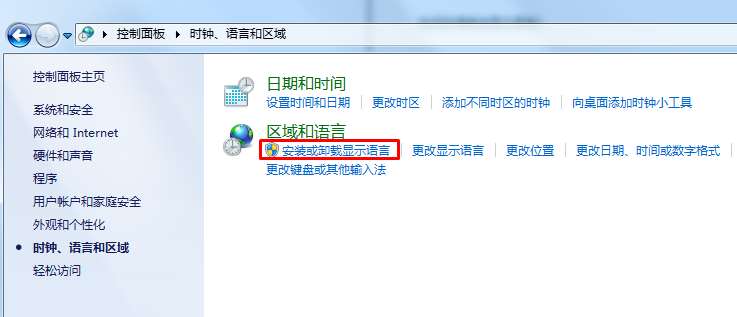
4、在弹出的窗口中选择“安装显示语言”
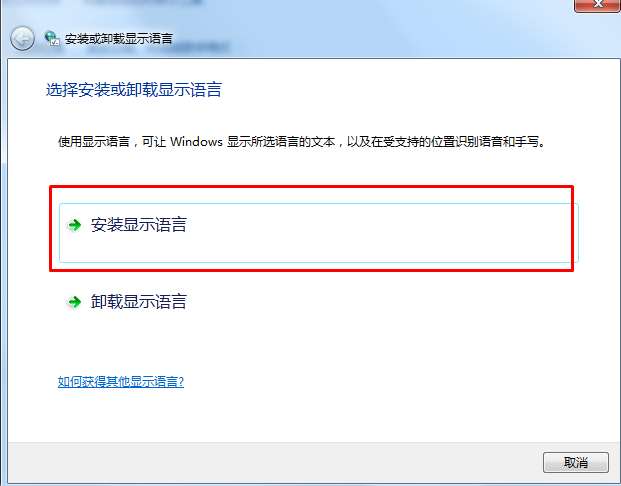
5、这时候我们又两种方法,一种是自己手动下载Windows中文语言包然后在点击第二项选择从本地直接导入语言包。这里我们使用第一项,直接Windows update更新语言包
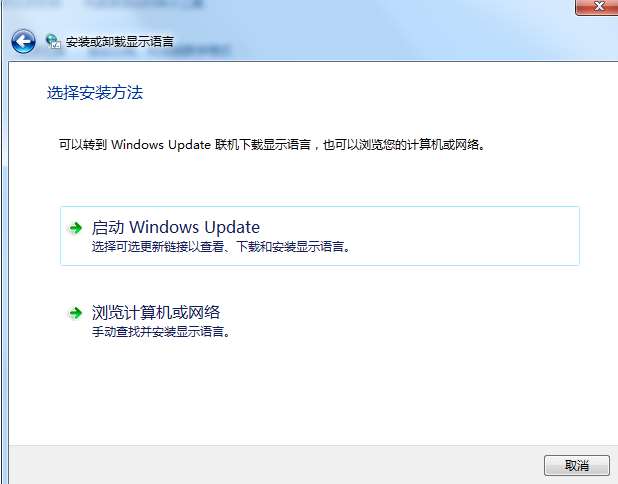
6、根据提示重启系统
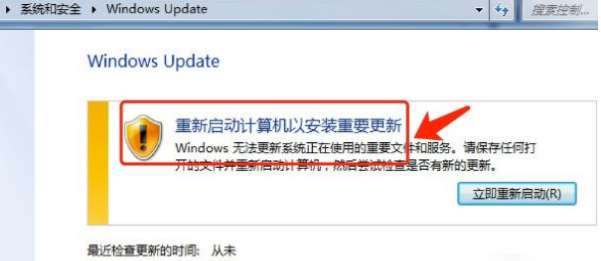
7、点击下方的可选更新
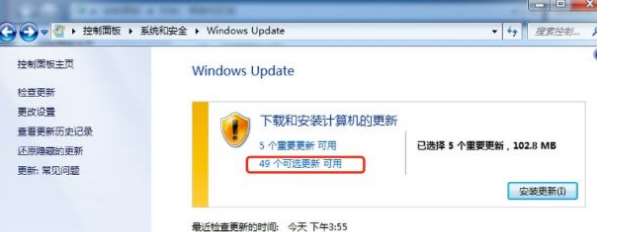
8、找到中文语言包鼠标右键点击选择安装,系统将自动下载和安装语言包,我们耐心等待安装完成后重启系统即可。
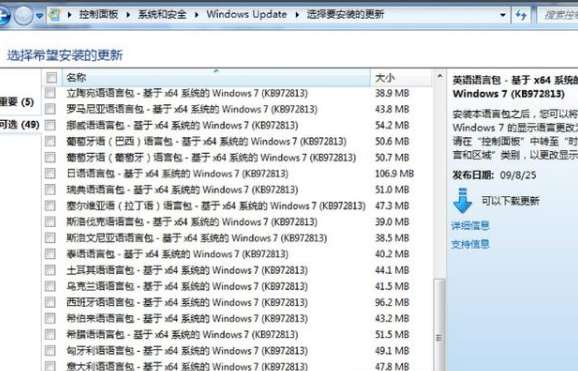
重启完成后我们再次打开ie11浏览器就会发现已经变成中文了,以上就是IE浏览器从英文改回中文的方法
猜你喜欢
热门文章
本类排行
相关下载
关注手机站